7 Razširitev za Chrome za večjo produktivnost Gmaila

Našli boste več razširitev za Gmail, ki bodo vašo upravljanje z elektronsko pošto naredile bolj produktivne. Tukaj so najboljše razširitve za Chrome za Gmail.
Nikoli ne morete biti preveč previdni, ko gre za spletno varnost. Nevarnosti je toliko, da je nujno sprejeti vse potrebne previdnostne ukrepe.
Ena od stvari, ki bi morala biti varnejša od Fort Know, je vaša Gmailova e-pošta. Zagotovo prejmete e-pošto s kritičnimi informacijami, za katere ne bi želeli, da bi padli v napačne roke. Z naslednjimi nasveti boste poskrbeli, da bo vaš Gmail račun varen.
Na tisočekrat ste slišali, da nikoli ne bi smeli uporabljati istega gesla za vse ali večino svojih računov. Prav tako ni dobra ideja, da si je vaša gesla tako enostavno zapomniti. Na primer, uporaba imena vašega psa kot gesla ni dobra ideja.
Lahko pa se izognete močnemu geslu, ker ne želite iti skozi vse težave z vnašanjem vseh teh posebnih znakov, črk in številk.
V tem primeru poskusite z upraviteljem gesel z dobrim ugledom, kot sta LastPass ali NordPass, in videli boste, kako lahko imate dolgo in močno geslo za vsak svoj račun. Upravniki gesel imajo generatorje gesel, ki bodo ustvarili močno geslo za vas.
Če želite spremeniti geslo, kliknite sliko profila in kliknite Upravljaj svoj Google Račun. Pojdite na Zasebnost in personalizacija.
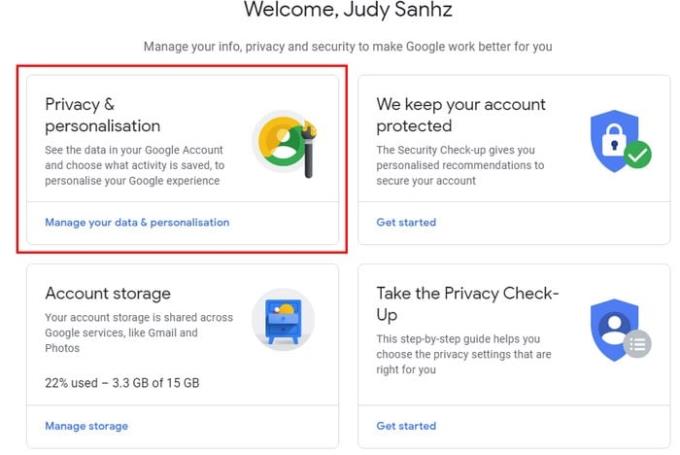
Kliknite zavihek Varnost, ki mu sledi možnost gesla. Ponovno se boste morali prijaviti, nato pa lahko nastavite novo geslo.

Dokler ste na zavihku Varnost, je prav tako dobro, da omogočite preverjanje v dveh korakih. Kliknite možnost in sledite navodilom na zaslonu.
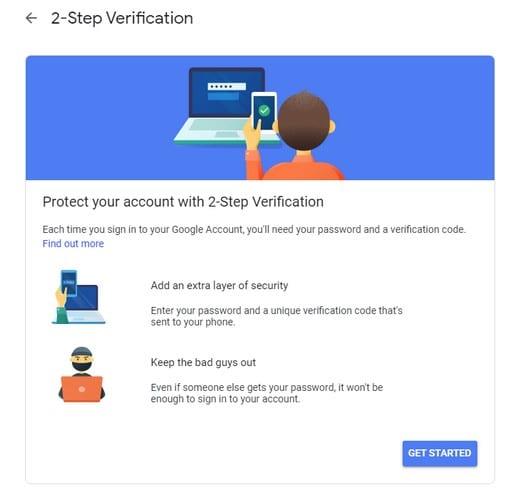
Vedno se je najbolje pripraviti na najhujše, z nastavitvijo e-poštnega naslova in telefonske številke za obnovitev pa se boste izognili izključitvi svojega Gmail računa. Če želite posodobiti ali ustvariti obnovitveni e-poštni naslov in telefonsko številko, pojdite na:
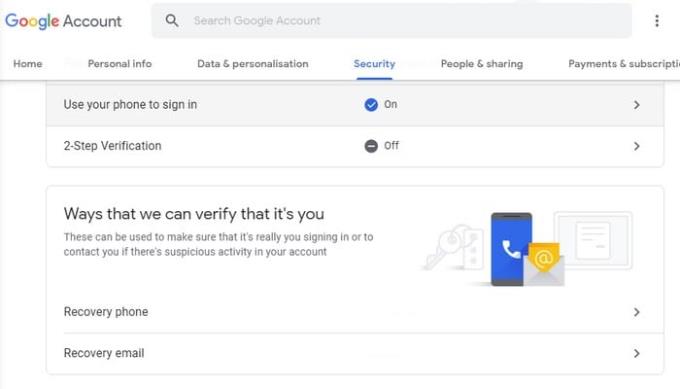
myaccount.google.com/security
Pojdite na Načini, s katerimi lahko preverimo, da ste to vi
Kliknite na Recovery phone
Ponovno se prijavite
Posodobite ali dodajte telefonsko številko
Ko končate, ponovite za obnovitveni e-poštni naslov
Naslednje varnostno preverjanje ne bo pomagalo le zaščititi vaš Gmail račun, ampak tudi vaš račun na splošno. Morda ste se v aplikacije prijavili z Gmailom in ste jih nato pozabili.
Če želite onemogočiti dostop do vseh aplikacij, ki jih ne uporabljate več, pojdite na:
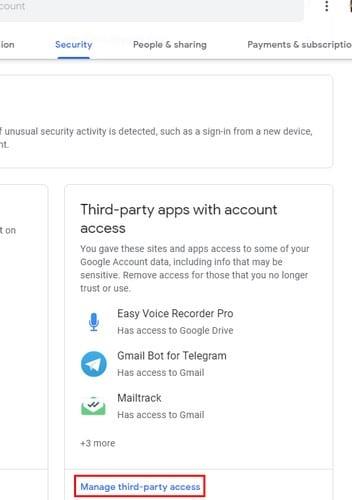
myaccount.google.com/security
Kliknite Upravljanje dostopa tretjih oseb
Kliknite aplikacijo, katere dostop želite odstraniti
Izberite modri gumb Odstrani dostop
Ponovite za vse aplikacije, katerih dostop želite odstraniti
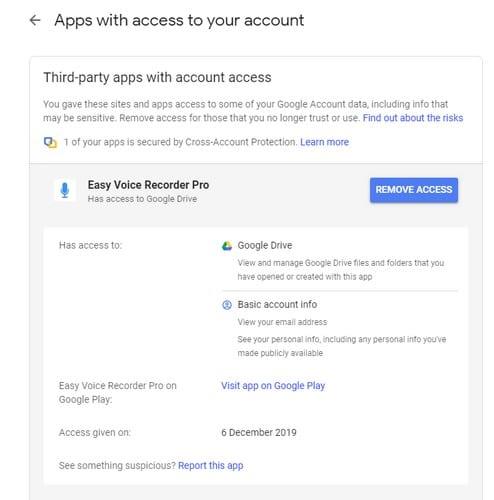
Dokler ste v razdelku Moj račun, preizkusite tudi Googlov varnostni pregled. Kliknite možnost Začni in preveril bo vaš račun za stvari, kot so povezane naprave, nedavni varnostni dogodki, koliko načinov za obnovitev prijave imate, katere aplikacije tretjih oseb imajo dostop in vaše nastavitve Gmaila. Mislite, da boste poskusili?
Našli boste več razširitev za Gmail, ki bodo vašo upravljanje z elektronsko pošto naredile bolj produktivne. Tukaj so najboljše razširitve za Chrome za Gmail.
Vzdrževanje več e-poštnih nabiralnikov je lahko težavno, še posebej, če imate pomembna sporočila v obeh. To je težava, s katero se sooča veliko ljudi, če so v preteklosti odprli račune Microsoft Outlook in Gmail. S temi preprostimi koraki se boste naučili, kako sinhronizirati Microsoft Outlook z Gmailom na napravah PC in Apple Mac.
Ali uporabljate več Google računov na Androidu in PC-ju ter ne veste, kako spremeniti privzeti Google račun? Berite naprej, da se naučite skrivnih korakov.
Google Meet je odlična alternativa drugim aplikacijam za videokonference, kot je Zoom. Morda nima istih funkcij, vendar lahko še vedno uporabite druge odlične funkcije, kot so neomejena srečanja in zaslon za predogled videa in zvoka. Naučite se, kako začeti sejo Google Meet neposredno iz strani Gmail.
Uporabite Gmail kot varnostno kopijo za osebni ali profesionalni Outlook e-poštni predal? Naučite se, kako izvoziti kontakte iz Outlooka v Gmail za varnostno kopiranje kontaktov.
Preverite zgodovino aktivnosti prijave Gmail in si oglejte, katera e-poštna sporočila ste poslali ali izbrisali s pomočjo teh navodil za začetnike.
Precej preprosto je pridobiti vašo e-pošto iz računa Gmail, ne glede na to, ali je bila shranjena za kasnejšo uporabo ali poslana pomotoma. Preberite članek, če želite izvedeti korake, ki prikazujejo obnovitev na namizju in v mobilni aplikaciji.
Pošiljanje datotek prek e-poštnih prilog je precej pogosta stvar. Ne glede na to, ali gre za fotografije družinskemu članu ali pomemben dokument v službi, smo vsi poslali
Omogočite možnost hitrega razveljavitve poslanega sporočila v Gmailu s to redko znano funkcijo.
Kako povezati e-poštni odjemalec Microsoft Outlook 2016 z računom Google Gmail.
Ponujamo 3 načine za ogled namizne različice Gmaila v napravi Apple iOS.
Outlook je morda pravi način za Android, vendar ni vedno najboljša izkušnja. Zato vas prosimo, da sledite, ko bom razlagal, kako lahko to storite za bolj intuitivno izkušnjo v Androidu.
Nikoli ne morete biti preveč previdni, ko gre za spletno varnost. Nevarnosti je toliko, da je nujno sprejeti vse potrebno
Neprejemanje e-pošte je lahko za nekatere uničujoče, še posebej, če redno prejemate pomembna službena e-poštna sporočila. Morate popraviti in hitro. Včasih
Poskrbite, da bodo e-poštna sporočila varnejša, zahvaljujoč Gmailovemu zaupnemu načinu. Tukaj je, kako ga uporabite in odprete.
Kako prikazati in skriti Gmailove mape, ki se prikažejo v levem meniju.
Če ne prejemate svojih e-poštnih sporočil, so lahko različne rešitve za njihovo popravilo. Tukaj je nekaj metod, ki jih lahko poskusite.
Podobno kot lahko uporabljate Google Meet v Gmailu, vam Zoom omogoča tudi začetek in načrtovanje sestankov ter skupno rabo vsebine neposredno iz vašega Gmail računa. Naslednji vodnik vam bo pomagal omogočiti Zoom on ...
Naučite se blokirati ali odblokirati e-poštni naslov v Gmailu, da preprečite pošiljanje vsiljene pošte.
Naučite se trika, kako zahtevati potrdilo o branju za e-poštna sporočila, ki jih pošljete iz svojega Gmail računa.
Kako omogočiti blokator oglasov na vaši napravi z Androidom in kar najbolje izkoristiti možnost motenih oglasov v brskalniku Kiwi.
Če niste prepričani, kaj so prikazi, doseg in angažiranje na Facebooku, berite naprej, da izvedete več. Oglejte si to enostavno razlago.
Ali se sprašujete, kako prenesti datoteke iz sistema Windows na naprave iPhone ali iPad? Ta praktični vodnik vam pomaga pri tem procesu brez težav.
Ko omogočite odstotek baterije na svojem Android telefonu, boste vedeli, koliko baterije je še preostalo. Tukaj je enostaven način, kako to omogočiti.
Sprememba nastavitev glasu za aplikacijo Waze vam omogoča, da slišite drugačen glas, vsakič, ko potrebujete potovati. Tukaj je, kako ga spremeniti.
Izbris zgodovine prenosov Android vam pomaga pridobiti več prostora za shranjevanje med drugimi stvarmi. Tukaj so koraki, ki jih morate sprejeti.
Samsung Galaxy Z Fold 5 je eno najbolj privlačnih naprav svojega časa v letu 2023. Z obsežnim zložljivim zaslonom velikosti 7,6 palca in 6,2-palčnim sprednjim zaslonom, Z Fold 5 ustvarja občutek, da držite in se ukvarjate z prihodnostjo.
Kako konfigurirati nastavitve blokiranja oglasov za Brave na Androidu s pomočjo teh korakov, ki jih lahko izvedete v manj kot minuti. Zavarujte se pred vsiljivimi oglasi z uporabo teh nastavitev blokiranja oglasov v brskalniku Brave za Android.
Pokažemo vam, kako rešiti težavo, kjer so možnosti varčevalnika zaslona v Microsoft Windows 11 sivkaste.
Iščete telefon, ki se lahko zloži? Odkrijte, kaj ponuja najnovejši Samsung Galaxy Z Fold 5 5G.


























